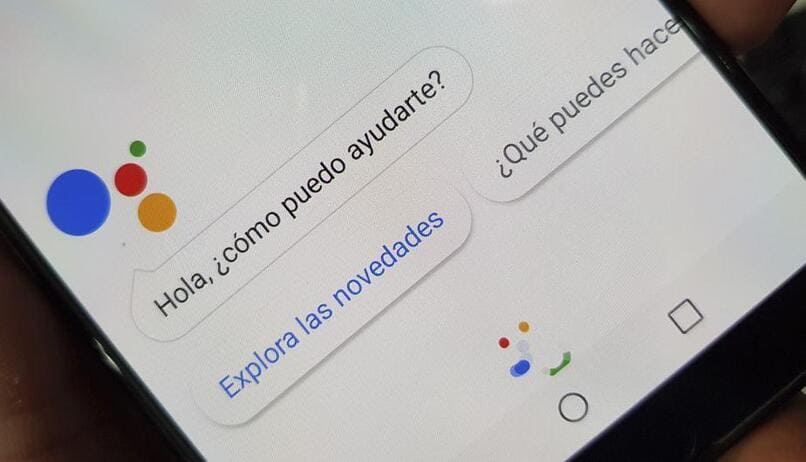Cómo configurar 'Alarmas de rutina' en tu Asistente Google | Activa y desactiva

Para configurar alarmas de rutina en tu dispositivo con acceso a Google, basta con que hagas uso de tu móvil o Tablet Android y digas ‘Hey Google, abre los ajustes del Asistente’, una vez se despliegue el menú de opciones, selecciona ‘ajustes populares’ y luego ‘Rutinas’.
Luego, en la parte superior de la pantalla, toca el ícono de +, selecciona un activador y una acción, posteriormente, selecciona ‘guardar’. Como ves, el proceso es bastante sencillo, sin embargo, antes de configurar rutinas, debes aprender de su funcionamiento, por eso, quédate hasta el final y aprende todo sobre rutinas y alarmas.
https://youtu.be/7ErDelesBjI
- ¿Cómo funciona la rutina que se establece en el asistente de Google?
- ¿De qué manera puedes crear una alarma inteligente con tu asistente?
- ¿Cuál es la manera en la que puedes hacer que tu asistente hable cuando suenan las alarmas?
- ¿Dónde ver las alarmas de rutina que tienes establecidas en tu móvil?
- ¿Qué debes hacer para desactivar una alarma inteligente de tu celular?
¿Cómo funciona la rutina que se establece en el asistente de Google?
Las rutinas integradas dentro de las opciones de Google Assistant, traen de forma predeterminada una serie de acciones que puedes escoger, sin embargo, una vez establezcas la tuya, tendrás que llenar algunos datos según quieras, como la hora de activación de tu rutina hasta la hora de fin.
Así como los bucles de horas dentro de las diferentes actividades que decidas incluir. Ahora, ¿Cuáles son las rutinas predeterminadas?, Google Assistant tiene generadas 6 rutinas diferentes para que puedas saber de qué forma funcionan y cómo las puedes editar a tu gusto.
La principal es la llamada ‘buenos días’, que posee y ejecuta 5 acciones diferentes como la información de trayecto, del tiempo, el calendario, leer tus recordatorios y las noticias del día. Además, a diferencia de lo puede pensarse, puedes incluso hacer uso de algunos comandos como parte de tu rutina, como ‘abre (nombre de la aplicación).
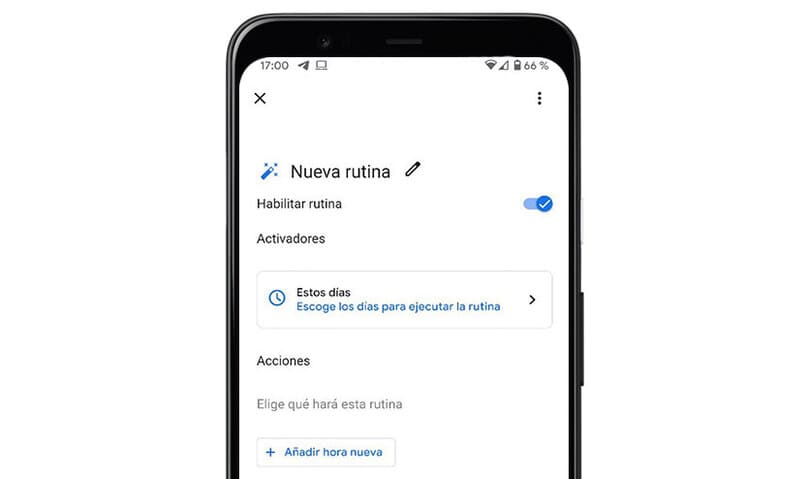
Lo que puede ser muy beneficioso si es que eres Freelancer y necesitas cada tanto revisar la plataforma de trabajo, o si por el contrario eres Social media y debes revisar las cuentas de tus clientes a lo largo del día.
Una vez selecciones tus rutinas y abras el menú contextual podrás también hacer uso de la función de ajustar el volumen de multimedia o las luces de algunos dispositivos que sean compatibles con los ajustes de Google Assistant.
Así mismo, puedes incluir la opción de escuchar eventos, consultar el tiempo, noticias e incluso desactivar o no el modo de silencio. Sin embargo, para que todo esto se cumpla con éxito, debes procurar que tu rutina esté activa, de lo contrario no se mostrará.
¿De qué manera puedes crear una alarma inteligente con tu asistente?
Si eres de los que tarda tiempo en despertarse y quieres configurar tus alarmas inteligentes con el asistente de Google desde tu dispositivo móvil o Tablet para colocarle incluso música o emisoras de radio para que acompañen tu alarma, basta con que hagas lo siguiente:
- Procura tener instalada la app de Google Assistant, luego, ábrelo y di 'Hey Google'
- Una vez lo hagas, di ‘Pon una alarma de música para mañana a las 6.00 am’. Google se encargará de configurarla y hacer que suene a esta hora.
- Ahora, si prefieres hacer uso de alguna emisora de radio basta con le digas al asistente de Google ‘Pon una alarma de radio para el martes a las 8:00 am’. Así, ya habrás configurado tu alarma de radio.

Si es que elijes la opción de ‘música’, puedes decirle a Google Assistant, el nombre de la canción que quieres que haga parte de tu alarma, el de la artista o una lista de reproducción, sin embargo, si es que quieres configurar una canción en específico, debes tener una suscripción en plataformas de música como Spotify, Youtube Music etc.
¿Cuál es la manera en la que puedes hacer que tu asistente hable cuando suenan las alarmas?
Para lograr que tu asistente de Google hable al momento de hacer sonar la alarma necesitas tener descargado el reloj de Google, ya que la integración de rutinas con alarmas no es posible con cualquier otra aplicación de reloj siquiera con la que trae cada teléfono por defecto.
Entonces una vez tengas descargada la aplicación debes abrirla, e ir al apartado de alarmas dónde al configurar la hora de la alarma y darle guardar, podrás luego entrar a esta y configurar si vincularla con una rutina que ya tengas creada o si deseas crear una nueva.
Luego de eso solo faltaría que añadas los detalles que quieres, como que te lea los recordatorios que tienes, los compromisos que tienes en el día y las noticias más relevantes, tienes un despertador que te brinda toda la información necesaria para empezar tu día.
¿Dónde ver las alarmas de rutina que tienes establecidas en tu móvil?
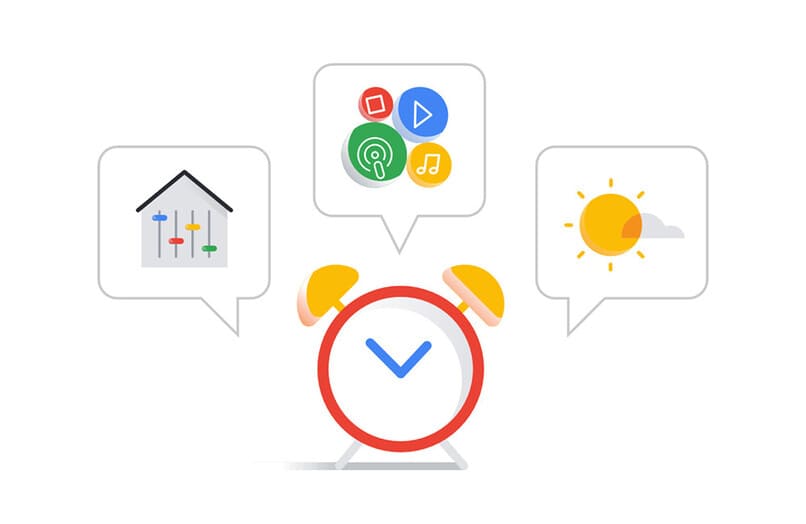
Si deseas ver las alarmas de rutina que configuraste en teléfono móvil o Tablet con Android, basta con que presiones el botón de inicio y digas ‘Hey Google’, una vez se despliegue el cuadro de diálogo puedes elegir hablar o escribir ‘muéstrame mis rutinas’, una vez lo hagas, podrás observar aquellas que configuraste.
Al acceder a las alarmas de rutina que estableciste, podrás acceder a cada una de las acciones que hacen parte de ella y cambiar la hora de las alertas, agregar algunos nuevos comandos como lectura del tiempo o noticias o eliminar la rutina para hacer uso de las 6 pre establecidas por Google Assistant.
¿Qué debes hacer para desactivar una alarma inteligente de tu celular?
Si configuraste una alarma inteligente en tu teléfono móvil pero ahora quieres desactivarla, para cambiarla por otra, basta con que vayas a tu móvil y mantengas presionado el botón de inicio o digas ‘hey google’, una vez se despliegue el cuadro de diálogo, escribe o di ‘muéstrame todas mis alarmas’, ‘¿Qué alarmas se establecieron’?
Una vez puedas observar cuáles han sido aquellas que estableciste, desactivarlas es tan sencillo como referirse a la alarma en específico y pedirle a Google Assistant que la cancele, por ejemplo, ‘Cancela mi alarma de las 6 am’ o ‘cancela mi alarma de las 10 pm’. Recuerda que una vez hagas esto, si es que quieres restablecer alguna de estas alarmas nuevamente, vas a tener que usar el asistente para activarla o en su defecto crear una.